苹果iPhone手机旁白怎样关闭朗读提示?
1、在iPhone手机屏幕上点击打开设置图标
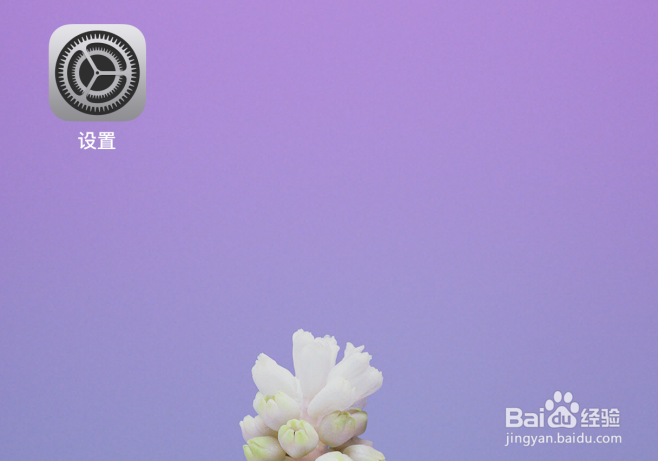
2、在打开的设置页面中,点击打开通用选项

3、进入通用设置页面,点击打开辅助功能

4、在打开的页面中,点击旁白
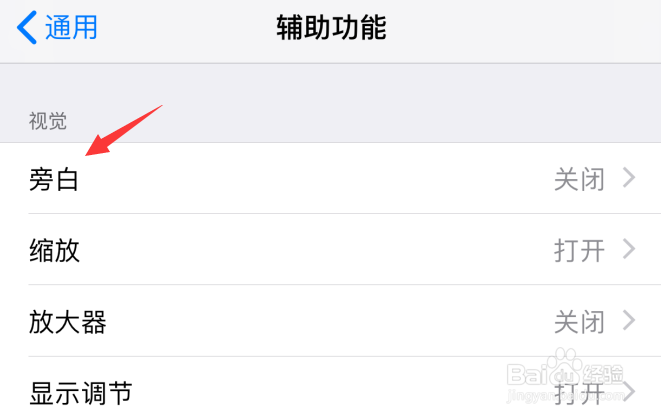
5、进入旁白设置页面,点击详细度

6、这时,朗读提示默认情况下是处于开启状态,点击右侧的开关

7、这样,苹果iPhone手机的旁白朗读提示功能就被关闭了
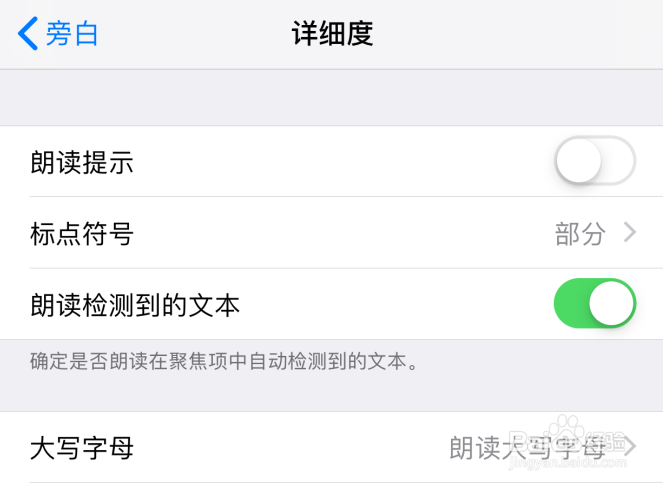
1、在iPhone手机屏幕上点击打开设置图标
2、在打开的设置页面中,点击打开通用选项
3、进入通用设置页面,点击打开辅助功能
4、在打开的页面中,点击旁白
5、进入旁白设置页面,点击详细度
6、这时,朗读提示默认情况下是处于开启状态,点击右侧的开关
7、这样,苹果iPhone手机的旁白朗读提示功能就被关闭了

声明:本网站引用、摘录或转载内容仅供网站访问者交流或参考,不代表本站立场,如存在版权或非法内容,请联系站长删除,联系邮箱:site.kefu@qq.com。
阅读量:185
阅读量:58
阅读量:156
阅读量:132
阅读量:98